
Книга: Един добър урок за нетбук
Това "може» Paint програма?
Това "може» Paint програма?
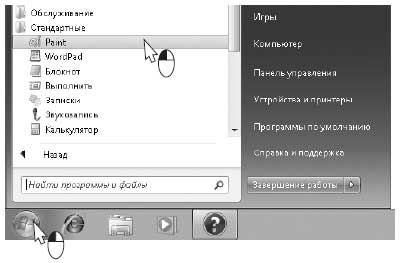
Стартирайте програмата: Start | Всички програми | Аксесоари | Pamt (1).
След стартирането се нарича "чист лист хартия" в прозореца на програмата. На него ще изготвим. В горната част на лентата с инструменти на прозорец е (2).
По подразбиране Начало лентата с инструменти. Тя съдържа бутони инструменти за рисуване и редактиране на чертежи.
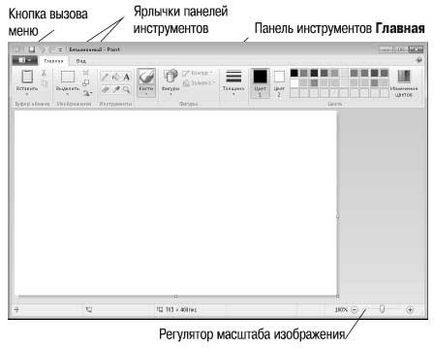
За да се постави в главната лента с инструменти се покаже лентата с инструменти на View. кликнете върху него етикета (3).

Нека се опитаме да направи нашата нетбук. В този пример, нека разгледаме някои от техниките на рисуване и редактиране на графики. Да започнем с избора на инструмент за рисуване. Кликнете форми. В падащото меню изберете инструмента Rounded Rectangle (1).
Кликнете върху бутона и изберете дебелината на дебелината на линията, която ще изготви (2).
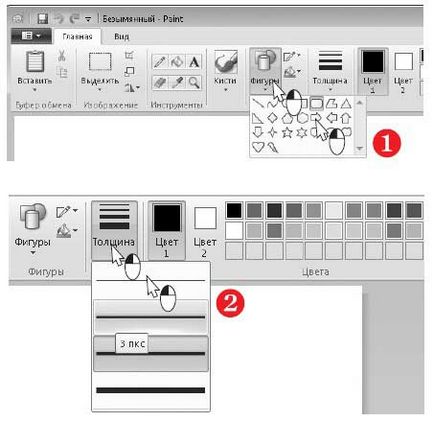
Присвояване на цвят. Кликнете COLOR1. Това е цветът, който ще привлече левия бутон на мишката. Изберете желания цвят в палитрата, например, черен (3).
Когато курсора на мишката влиза в работната зона на прозореца, той се превръща в един мерник.
Поставете показалеца на мястото, където трябва да се появи един от ъглите на правоъгълник. Използване на мишката, за да се направи правоъгълник - нетбук капак (4).
Сега направи на екрана си. Изберете инструмента правоъгълник (5).
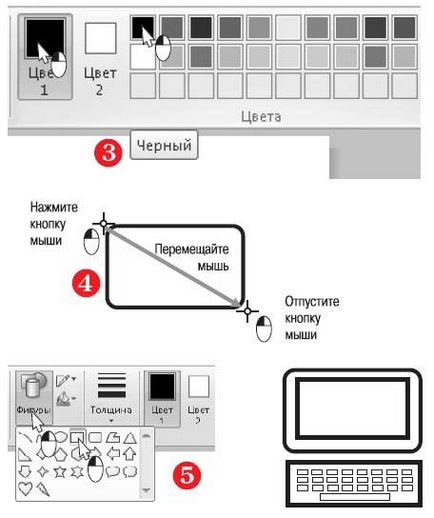
С помощта на мишката, за да нарисувате правоъгълник вътре в първия правоъгълник със заоблени ъгли по-малки.
По същия начин се направи корпуса и клавиатурата. Рисуване на бутон, за да изберете по-малка ширина на линията.
Нека се опитаме да направим получената перспектива картина. За да направите това, вие трябва да се изкривят в долната част на изображението. Първо го изберете. В лентата с инструменти, щракнете върху Select (1).
Кръгът на показалеца на мишката на изображението, което искате да редактирате. Около нея се появява пунктирани селективни маркери рамка в ъглите (2).
В лентата с инструменти, щракнете върху Промяна на размера и наклон (3) или натиснете Ctrl + W.
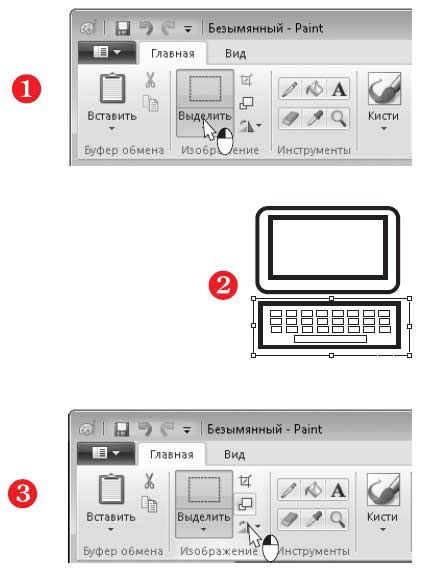
Отваря се диалогов прозорец преоразмеряване и наклон.
При наклон (градуса) в хоризонталната влиза ъгъл, в градуси, например - 60. В този случай ъгълът трябва да бъде отрицателен към долната част на селекцията се измести наляво. Щракнете върху бутона OK (4).
Изолираният фрагмент се изкривени от предварително определен ъгъл (5).
Курсора на мишката върху маркер, за да се подчертае рамката. Показалецът се превръща в двойна стрелка. Плъзгане по стените на маркерите за избор на рамка за леко да се увеличи ширината на избора и да се намали височината (6).
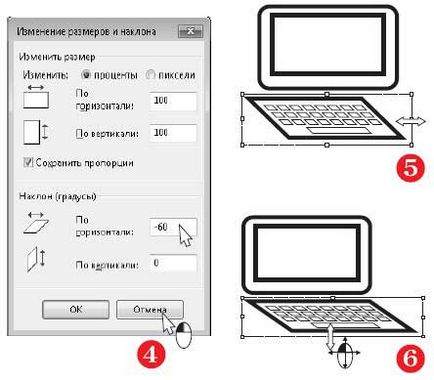
Оцветете полученото изображение.
В лентата с инструменти, щракнете върху бутона цвят за запълване (1).
На панела, изберете цвета на запълване, като индиго (2).
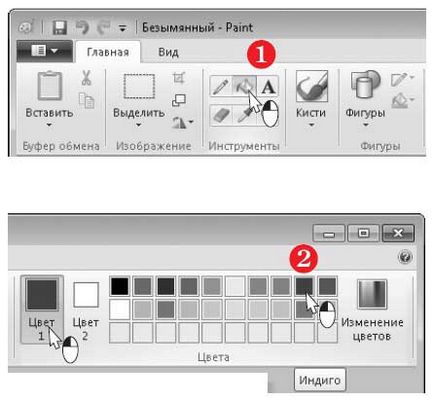
Как да стигнем до прозореца, курсорът се превръща в една кофа с боя (3).
Поставете курсора на мишката на мястото, което искате да попълните в цвета, а след това щракнете върху бутона на мишката. Цялата област, ограничена от затворена линия е боядисан над избрания цвят (4).
Изберете друг цвят и боя по същия начин, например, рамката на екрана, или клавишите на фигурата.
Какво друго ще направи?
Щракнете върху бутона четка, и изберете една от четките (5).
Изберете дебелина линия и цвят (6).
Показалецът на мишката се променя кръстче с цветна точка в центъра. С натискане на бутона на мишката, вие като че ли да се докосне хартията с четка.
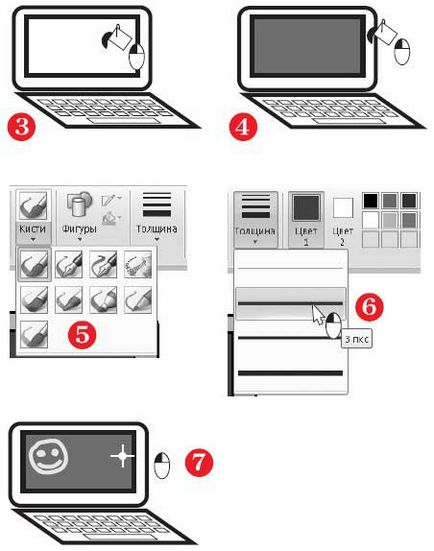
Свързани статии
